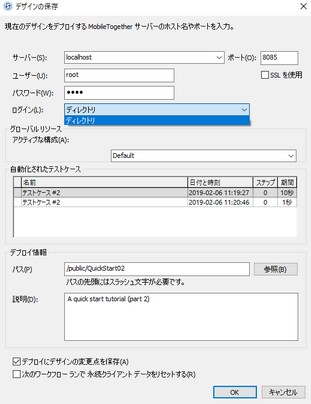[プログラムコードの生成] ウィザード 内の [完了] をクリックすると、[アプリを MobileTogether Server にデプロイ] ダイアログ (下のスクリーンショット) が表示されます。ダイアログのデータフィールドを MobileTogether Server にデプロイコマンドの説明どおり入力します。
[OK] をクリックすると以下が実行されます:
1.ワークフローが MobileTogether Server にデプロイされます。
2.プログラムコードが指定されたターゲットディレクトリにそれぞれ選択されたフォーマットで生成されます。
生成されたプログラムコードをそれぞれのフォーマット(Android、iOS、Windows App および/または Windows Phone) から AppStore App にコンパイルすることができます。
ワークフローキー
プログラムコードが生成され、ワークフローがサーバーにデプロイされる都度、一意のワークフロー キー がプログラムコードとサーバー上のワークフローに割り当てられます。プログラムコードがコンパイルされると、コンパイルされたフォーマット内に ワークフローキー が保管されます。このワークフローキーが特定のワークフローとアプリを関連付ける "握手" としての役割を果たします。
[プログラムコードの生成] ウィザード を再度破損した場合、プログラムコードは再生成され、ワークフローはサーバーに再デプロイされます。アプリとワークフローは、新しいワークフローキーを与えられます。新しくデプロイされたワークフローが前のワークフローを上書きした場合、前のアプリバージョンはサーバー上の新しいワークフローにアクセスすることはできません。これは、前のアプリのワークフローキーが新しくデプロイされたワークフローのワークフローキーと一致しないからです。新しいバージョンのアプリのみが (同じワークフローキーを持つため)新しくデプロイされたワークフローにアクセスすることができます。
ですから、ソリューションを変更する都度、新しいバージョン番号 を(プログラムコードの生成ウィザードのスクリーン1内で) コードのデプロイとワークフローのサーバーへのデプロイ前に割り当てます。この手順であれば、サーバー上の以前のワークフローは、新しいワークフローにより上書きされません。前のバージョンのアプリは以前のワークフローを継続して使用することができ、また新しいバージョンのアプリは新しいワークフローを使用することができます。
| メモ: | デザインを変更していない場合でも、[プログラムコードの生成] ウィザードを実行する都度、新規の一意のワークフローキーが生成されます。 |
| メモ: | アプリとワークフローの互換性を確認するために、[プログラムコードの生成] ウィザードを定期的に MobileTogether Server をバックアップすることが奨励されます。これは以前にデプロイされたワークフローが失われないために行われます。手順についての詳細は、MobileTogether Server マニュアルを参照してください。 |